win10如何设置dns?win10的用户越来越多。很多以前用win7和win8的用户都换成了win10,但是安装了Windows 10系统后就不能上网了。原来你要上网,需要先设置好自己的IP地址和DNS。
只有这样才能快速稳定的连接网络,那么如何在win10中设置dns,相信很多win10的新朋友都不会。下面系统给大家分享一下win10中设置dns的方法。具体步骤请看下面。
请访问:
Win10 1809原图免激活Win10纯版
win10如何设置dns?1.进入系统,右键开始菜单,打开“控制面板”。
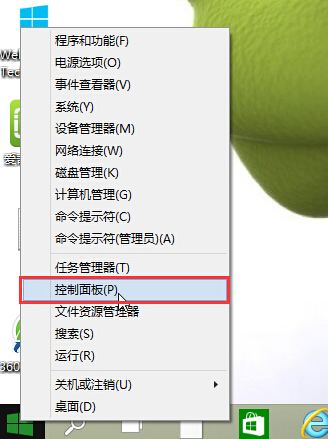
2.单击打开网络和共享中心。
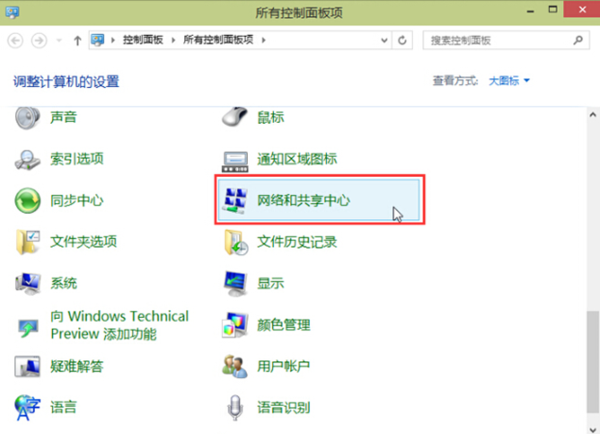
3.点按以打开“以太网”(即电脑的网络连接)。
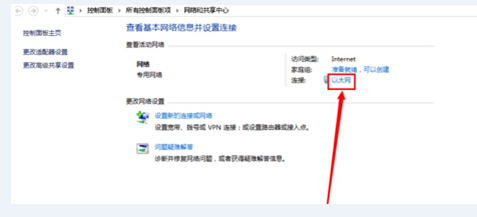
4.点击打开“属性”。
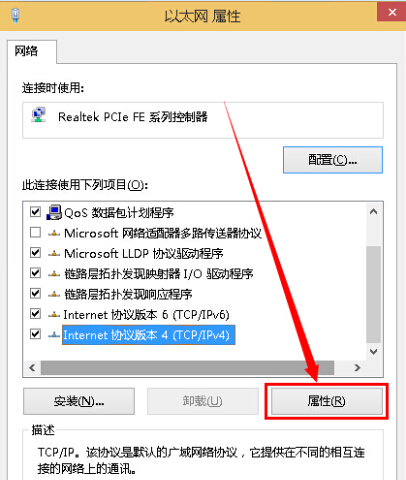
5.找到互联网协议版本4,然后单击打开。
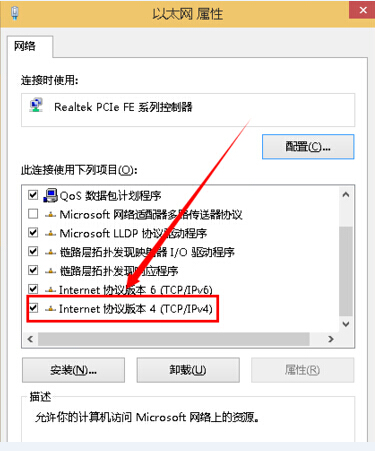
6.手动输入固定IP和DNS,然后单击确定完成操作。
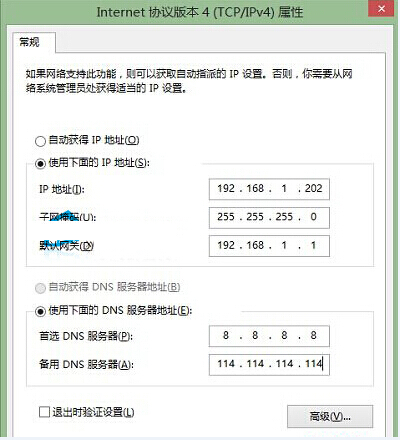
以上就是win10如何设置dns,win10如何设置dns的介绍。也会设置win10 dns的朋友可以参考以上方法进行操作。













